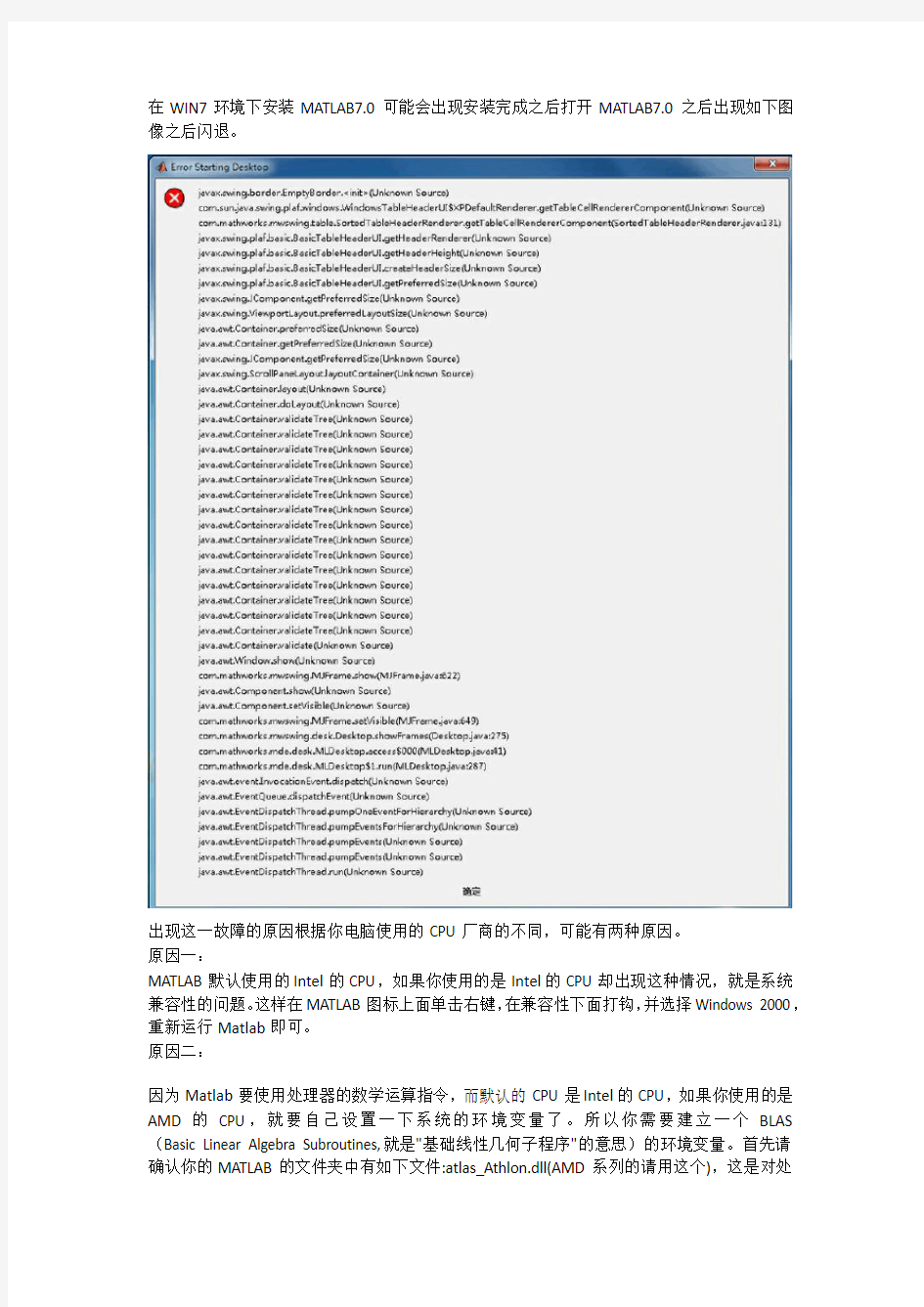
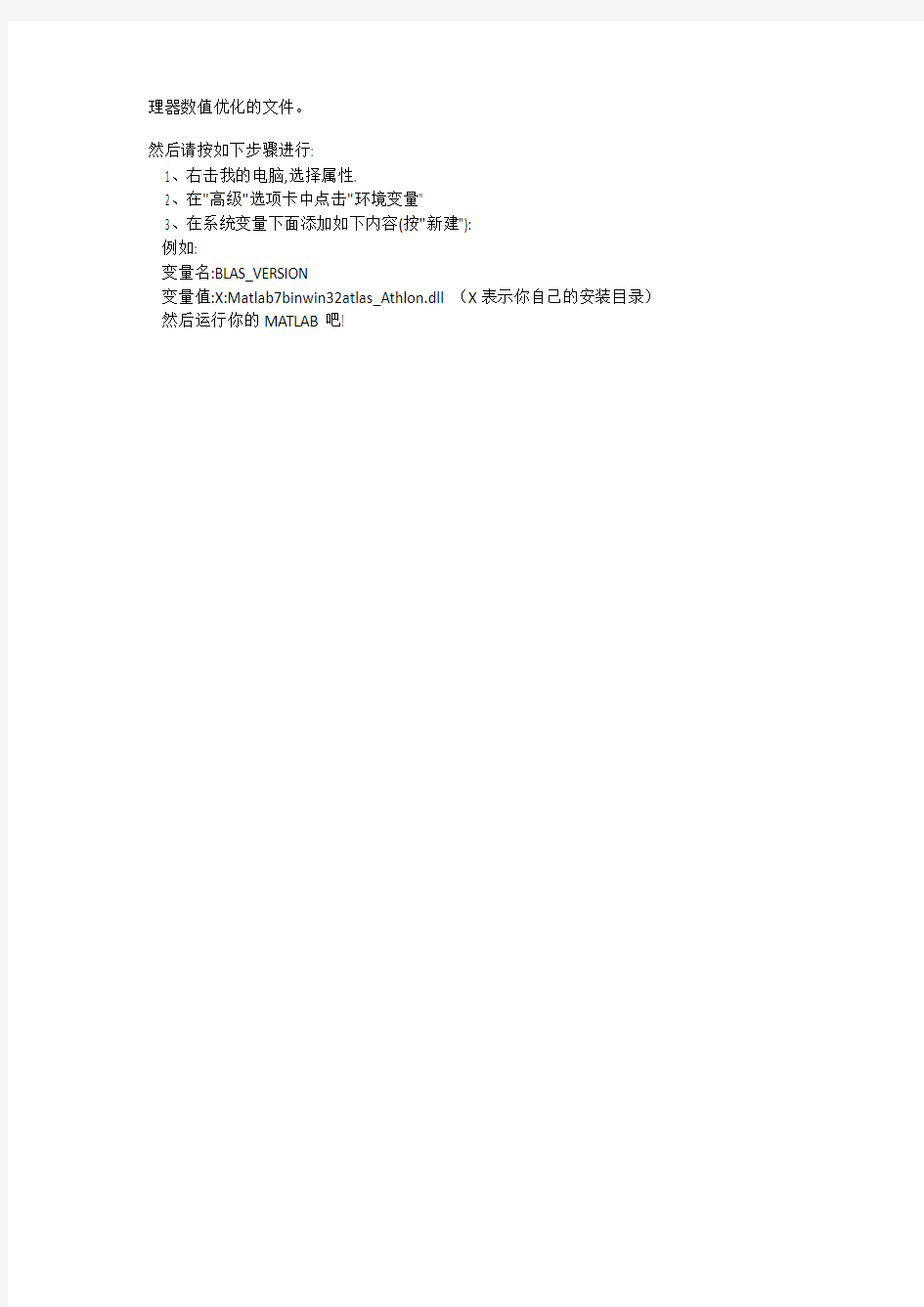
在WIN7环境下安装MATLAB7.0可能会出现安装完成之后打开MATLAB7.0之后出现如下图像之后闪退。
出现这一故障的原因根据你电脑使用的CPU厂商的不同,可能有两种原因。
原因一:
MATLAB默认使用的Intel的CPU,如果你使用的是Intel的CPU却出现这种情况,就是系统兼容性的问题。这样在MATLAB图标上面单击右键,在兼容性下面打钩,并选择Windows 2000,重新运行Matlab即可。
原因二:
因为Matlab要使用处理器的数学运算指令,而默认的CPU是Intel的CPU,如果你使用的是AMD的CPU,就要自己设置一下系统的环境变量了。所以你需要建立一个BLAS (Basic Linear Algebra Subroutines,就是"基础线性几何子程序"的意思)的环境变量。首先请确认你的MATLAB的文件夹中有如下文件:atlas_Athlon.dll(AMD系列的请用这个),这是对处
理器数值优化的文件。
然后请按如下步骤进行:
1、右击我的电脑,选择属性.
2、在"高级"选项卡中点击"环境变量"
3、在系统变量下面添加如下内容(按"新建"):
例如:
变量名:BLAS_VERSION
变量值:X:Matlab7binwin32atlas_Athlon.dll (X表示你自己的安装目录)然后运行你的MATLAB吧!
医院无线网络整体解决 方案 Document number:PBGCG-0857-BTDO-0089-PTT1998
医院无线网络整体解决方案 一.应用需求 随着信息技术的快速发展,医院信息系统在我国已得到了较快发展,国内多数医院已建立起以管理为主的HIS 系统,建立了以管理为主的HIS 系统,当前的发展重点则是建设以病人为中心的临床信息系统CIS(Clinical Information System)。临床信息化系统包括医生工作站系统、护理信息系统、检验信息系统(LIS)、放射信息系统(RIS)、手术麻醉信息系统、重症监护信息系统、医学图像管理系统(PACS)等子系统,而这些系统将以病人电子病历EMR (Electronic Medical Record,EMR)为核心整合在一起。 随着医疗改革的推进,医院正朝着以终末质量管理向环节质量管理转变,从而提高医疗服务质量,缓和医患关系,提高医院的服务效率。与以病人为中心的服务理念相适应,医院信息化也从传统的内部管理为主的HIS 系统,向以病人为核心的临床信息化系统转变。伴随着临床信息化,医院正逐步地实现无纸化、无胶片化和无线化。随着无线局域网技术的不断成熟和普及,无线局域网在全球范围内医疗行业中的应用已经成为了一种趋势。作为医院有线局域网的补充,无线局域网(WLAN )有效地克服了有线网络的弊端,利用PDA 、平板无线电脑和移动手推车随时随地进行生命体征数据采集、医护数据的查询与录入、医生查房、床边护理、呼叫通信、护理监控、药物配送、病人标识码识别,以及基于WLAN 的语音多媒体应用等等,充分发挥医疗信息系统的效能,突出数字化医院的技术优势。
WLAN 无线上网设置方法手机设置(按WEP 加密方式设置) (1)进入设置-->连接设置-->打开接入点-->选择-->新增接入点-->使用默认设置--> (2)连接名称(这里可以随便起名如:dkdiy)-->数据承载方式-->选择"无线局域网"-->WLAN 接入点名称(选择自动搜索)-->网络状态(公开)- ->WLAN 网络模式(基础网络)-->WLAN 安全模式(如果之前路由器已经设置了密码,这里就选择"WEP",,如果没有设置密码的这里就是"开放式网络" -->WLAN安全设置(使用的WEP密钥"#1"-->鉴定类型"打开"-->WEP加密"64 位"-->WEP密钥格式"十六进制"-->WEP 密钥"1122AABBCC" 再输入主页,,就完成......然后打开网络...应该就可以上网了WIFI 上网的设置1. 设置本子无线网卡。先设置无线网卡,在网卡属性的无线页简单添加一个无线网络属性,写上网络名SSID,如:X40 如果需要,设置密码,把自动提供密码的钩去掉,输入密码,如:12345 最重要需要选中下面的“这是一个计算机到计算机的网络...” 2. 设置本子网卡共享,在网络连接中,选中你的内网卡(如有线网卡或提供网络的另一个物理/虚拟网卡),在属性中的高级里面选中Internet 共享,在共享栏里面设置你的无线网卡名,点击确认。如果你的无线网卡已经设置了IP 地址,系统提示会将其IP 地址设置成192.168.0.1(这个傻A 微软),确定就成。完成后,你的无线网卡IP 为192.168.0.1,已经具备共享,当然,你还可以修改这个IP。3. 设置,手动创建一个连接,缺省在菜单的工具->设置->连接设置->接入点中(除非你自己调整了位置)在接入点中新增接入点->使用默认设置连接名称任意,如:本子数据承载方式选“无线局域网” WLAN 网络
无线网络解决方案(一)—家庭无线网络 一般来说,单台无线路由器可以满足普通家庭环境(单层,70平米以下一套一)的网络需求。但对于较复杂的户型(如三室两厅、四室两厅、大平层、复式楼、别墅等),因为有承重墙、隔墙、挡板等障碍物,导致信号传输过程中衰减较大,单台路由器无法完全覆盖每个角落。 本文针对较复杂的户型提供多种无线网络组网方案,请根据实际情况选择最适合的方案。 方案一、无线路由器+无线扩展器 [1] 方案介绍 使用一台无线路由器加一个或多个无线扩展器来扩展无线覆盖范围。无线扩展器相当于一个信号放大器,可以将接收到的较弱的信号放大。无线扩展器与路由器之间不需要连接网线,只需将设置好的扩展器在信号较弱的位置插上电源即可。 [2] 优势与不足
优势:无需额外布线,墙插式设计,美观大方;可扩展性好,可根据需要添加扩展器数量;成本较低。 不足:扩展器没有有线接口,仅扩展无线信号。如果扩展器数量较多会影响稳定性。 [3] 适用环境 适用于单层70~90平米的户型。 [4] 产品推荐 方案二、多台路由器组网 使用两台及以上路由器进行组网有两种方式:WDS无线桥接或LAN-LAN有线级联。其中,LAN-LAN有线级联最大的优势是稳定性好,可以增加无线带机量,但路由器之间必须通过网线连接,扩展性不佳,详细的设置方法请参考:路由器当作无线交换机使用的方法。本文介绍WDS无线桥接的应用。 [1] 方案介绍 WDS无线桥接是将两台或多台无线路由器通过无线的方式桥接,路由器之间不需要连接网线。桥接后,网络中可以是只有一个无线信号,实现无线漫游,也可以是不同的无线信号。
[2] 优势与不足 优势:无需额外布线;扩展性好,可根据需要添加路由器(建议不超过3级);增加4个有线接口。 不足:设置较为复杂;如果路由器数量较多会影响稳定性。 [3] 适用环境 适用于单层80~100平米的户型。 [4] 产品推荐 注:我司无线路由器均支持WDS无线桥接功能。 方案三、HyFi智能无线套装
WLAN无线上网设置方法 手机设置(按WEP加密方式设置) (1)进入设置-->连接设置-->打开接入点-->选择-->新增接入点-->使用默认设置--> (2)连接名称(这里可以随便起名如:dkdiy)-->数据承载方式-->选择"无线局域网"-->WLAN接入点名称(选择自动搜索)-->网络状态(公开)- ->WLAN网络模式(基础网络)-->WLAN安全模式(如果之前路由器已经设置了密码,这里就选择"WEP",,如果没有设置密码的这里就是"开放式网络" -->WLAN安全设置(使用的WEP密钥"#1"-->鉴定类型"打开"-->WEP加密"64位"-->WEP密钥格式"十六进制"-->WEP密钥"1122AABBCC" 再输入主页,,就完成......然后打开网络...应该就可以上网了 WIFI上网的设置 1. 设置本子无线网卡。 先设置无线网卡,在网卡属性的无线页简单添加一个无线网络属性,写上网络名SSID,如:X40 如果需要,设置密码,把自动提供密码的钩去掉,输入密码,如:12345 最重要需要选中下面的“这是一个计算机到计算机的网络...” 2. 设置本子网卡共享,在网络连接中,选中你的内网卡(如有线网卡或提供网络的另一个物理/虚拟网卡),在属性中的高级里面选中Internet共享,在共享栏里面设置你的无线网卡名,点击确认。如果你的无线网卡已经设置了IP地址,系统提示会将其IP地址设置成192.168.0.1(这个傻A微软),确定就成。完成后,你的无线网卡IP为192.168.0.1,已经具备共享,当然,你还可以修改这个IP。 3. 设置,手动创建一个连接,缺省在菜单的工具->设置->连接设置->接入点中(除非你自己调整了位置) 在接入点中新增接入点->使用默认设置 连接名称任意,如:本子 数据承载方式选“无线局域网” WLAN网络名称设置为你本子无线网络名SSID,如上面设置的“X40” 网络状态选“公开” WLAN网络模式选“特殊”(这个重要) WLAN安全模式,如果本子设置了WEP密码,这里也设置成WEP,如本子没设就选“开放式网络” WLAN安全设置,如果本子设置了密码,这里就设置 使用的WEP密钥,缺省用“#1”
无线认证方案 1
无线WIFI认证方案 1.1 项目需求分析 随着各个行业信息化应用的广泛深入,新业务需求的不断出现,客户资源争抢越来越激烈。从提升客户感知、加大宣传力度、提高工作效率等方面考虑,准备在内部署无线网络。主要应用为: 1、提供业务等待区客户的无线上网需求,提升客户感知 2、新产品新资讯的实时广告,加大宣传力度 3、随时随地实现无线办公,提高工作效率 针对专业性需求订制了高性能的无线宽带多业务支持系统来服务宣传发布、无线办公、客户等待区域无线上网等需求。为用户提供安全稳定的整体解决方案。 该方案具有多业务支持、安全、稳定、兼容性高、可靠性高、部署容易的特点完全能实现无线应用需求。 1.2 系统方案设计原则 本方案的设计将在追求性能优越、经济实用的前提下,本着严谨、慎重的态度,从系统结构、技术措施、设备选择、系统应用、技术服务和实施过程等方面综合进行系统的总体设计,力图使该系统真正成为符合需求的无线网络系统。系统总体设计本着总体规划、分布实施的原则,充分体现系统的技术先进性、高度的安全可靠性、良好的开放性、可扩展性,以及经济性。
在网络的设计和实现中,本方案严格遵守以下原则: 先进性原则 采用先进的设计思想,选用先进的网络设备,使网络在今后一定时期内保持技术上的先进性。 开放性原则 网络采用开放式体系结构,易于扩充,使相对独立的分系统易于进行组合和调整。选用的通信协议符合国际标准或工业标准,网络的硬件环境、通信环境、软件环境相互独立,自成平台,使相互间依赖减至最小,同时保证网络的互联。 可扩充性原则 网络设计在充分考虑当前情况的同时,必须考虑到今后较长时期内业务发展的需要,留有充分的升级和扩充的可能性。充分利用现有通讯资源,为以后扩充到更高速率提供充分的余地。另一方面,还必须为网络规模的扩展留有充分的余地。 安全性原则 网络系统的设计必须贯彻安全性原则,以防止来自网络内部和外部的各种破坏。贯彻安全性原则体现在以下方面: 1.设备采用的是扩频技术; 2.提供了射频信道的加密;
目录 1. 应用需求------------------------------------------------------------------------------------------------ 2 2. 无线网络整体设计方案------------------------------------------------------------------------------ 3 2.1医院中WLAN的设计要求 -------------------------------------------------------------------- 3 2.2 用于病区移动查房-------------------------------------------------------------------------- 3 2.2.1用于床边护理 --------------------------------------------------------------------------- 4 2.2.2无线网络用于呼叫通信 --------------------------------------------------------------- 4 2.2.3无线网络用于护理监控 --------------------------------------------------------------- 4 2.2.4 无线网络用于药库管理 -------------------------------------------------------------- 5 2.2.5无线网络用于临床教育科研 --------------------------------------------------------- 5 2.2.6 无线网络用于病人识别与资产管理 ------------------------------------------------ 5 3. LECI无线网络的设计思想 ------------------------------------------------------------------------- 6 4. 无线网络总体描述------------------------------------------------------------------------------------ 6 4.1 AP电源的供给 ------------------------------------------------------------------------------- 7 5.1 AP的集中管理与自动配置 -------------------------------------------------------------- 10 5.1.1用户认证及加密 ---------------------------------------------------------------------- 10 5.1.2 基于策略的用户访问控制 ---------------------------------------------------------- 12 5.1.3用户漫游及QoS保障 --------------------------------------------------------------- 12 5.1.4用户动态负载均衡 ------------------------------------------------------------------- 13 6. 无线信号自动优化与调整------------------------------------------------------------------------ 13 7.无线网络的可扩展性 ------------------------------------------------------------------------------- 14 8. SmartPass ------------------------------------------------------------------------------------------- 14 9. 无线覆盖示意图------------------------------------------------------------------------------------- 15 10. 拓扑结构 -------------------------------------------------------------------------------------------- 17 10.1设备选型和配置---------------------------------------------------------------------------- 18 10.2交换机连接---------------------------------------------------------------------------------- 18 10.3 接入层AP部署--------------------------------------------------------------------------- 18 10.4用户接入策略------------------------------------------------------------------------------- 19 10.5 无线网络对医疗仪器的影响------------------------------------------------------------ 19 10.6 最高扩容性及投资保障 ---------------------------------------------------------------- 20 11.参考文献 --------------------------------------------------------------------------------------------- 21
Win7无线网络共享设置方法 如今,一些公共娱乐场所专门方便人们的上网开设了免费的无线上网。但是,windows 7系统用户在无线上网的时候可能遇到各种各样的问题,可能是某些软件的冲突,也可能是在无线管理的设置有问题等等。 现在我们以两台计算机之间无线共享internet为例。必备配置:主机两块网卡(本地网卡、无线网卡);分机(无线网卡)。 操作步骤如下: 1、主机本地网卡连接属性里勾选“共享”标签下的“允许他人共享internet连接”。 允许他人共享internet连接 2、主机连接本地连接网络(校园网或宽带都行)。 3、主机无线网卡属性里更改ipv4,ip:192.168.0.1子网掩码:255.255.255.0默认网关:192.168.0.1首选DNS服务器:192.168.0.1备用不填点击确定。
IP设置 4、分机同样无线网卡属性里更改ipv4,与主机不同的是IP该为192.168.0.X(X可以是除1以外的任何0~255的数),其他数值设置与主机一致。 ipv4设置 5、主机建立无线网(有无“启用Internet连接共享”都可),分机连接无线后即可实现共享主机的internet连接。(注意:如果以上设置都正确却出现无法实现共享的情况一般是ICS
服务没有打开,请按以下步骤操作):(1)右击我的电脑――管理――服务和应用程序――服务――InternetConnectionSharing(ICS)。 服务 (2)右击选择属性――启动类型选择“自动”(开机自动启动)――单击下方“启动”按钮(验证当前设置能否开启服务)。 ICS启动类型 (3)如果提示无法启动说明与ICS有依存关系的某些服务没有启动,点开属性里“依存关系”标签,依次在服务管理列表里找到这4个服务,与之前一样设置成自动启动类型,并点击“启动”尝试开启服务,如果该
Ruckus无线网络身份认证解决方案 一、面临挑战 无线局域网络产业发展、技术革新及大量WiFi移动终端设备的出现,促使企业的工作方式向移动化转型,随之涌现出大量部署在移动终端上的企业应用,无线网络上承载了越来越多的关键应用。这在提高企业生产效率的同时,也对无线网络的安全性提出了更高要求。 在大型连锁商业机构中,如联合办公、Shopping Mall、银行网点、多分支连锁门店,过去分布式无线网络架构互相协调能力差、用户难以做统一的身份认证及访问权限控制,所带来的管理和安全上的缺陷越来越明显。 而无线网络用户却期待在各种场景下,包括办公室、生产线、仓库、园区、联合办公空间、连锁商超、跨区域网点等中都能获得便捷的访问体验,实现SSO 单点登录及全网漫游。 面对以上问题,为向集中式无线控制管理模式转型、降低运营维护成本、加固无线网络的安全性、优化移动终端接入体验,多分支企业商业对实现总部及分支的无线网络统一认证的需求也变为刚性。 二、解决方案 1. Ruckus无线网络身份认证解决方案概述 宁盾Ruckus无线网络身份认证方案是一个轻量级、中心化的无线Portal 接入认证服务平台。 支持多分支统一接入,通过在数据中心部署一套宁盾一体化无线认证平台,结合Ruckus无线设备,建立多分支统一认证中心。总部集中式控制,分支个性化运营,总部至分支可无线漫游,让用户在任何节点、任何时间都可以获得同样便捷的信息接入和快速响应,有效提高业务的灵活性和竞争力。另外可保证跨地域漫游用户与无线网内部用户的逻辑隔离,允许无线漫游访问的同时,有效提高业务的安全性。 它提供了健全的无线身份认证访问控制,防止未经授权用户的接入,而对合法接入的用户基于其身份做访问权限控制,实现所有类型无线用户集中化认证及管理。用户认证成功后,由宁盾一体化无线认证平台将用户的访问权限下发到
AVAYA WIRELESS 无线网络解决方案
无线网络解决方案 一、前言 随着科技的高速发展,人们对具有可靠、新颖、以及符合未来趋势的通信组网设备的需求,比以往任何时侯都更迫切, 愈来愈多的人开始使用无线技术进行组网,并享受到无线技术 增长趋势所带来的好处。 AVAYA WIRELESS无线系列产品是由朗讯贝尔实验室研制,符合IEEE802.11标准的、具有高性能、高可靠性和高安 全性的无线网络产品,AVAYA WIRELESS无线网联解决方案,可在不同的行业内应用,实现随时随地的传送信息;无论在哪 个行业,AVAYA WIRELESS都可以很好的解决工作中的问题,并常常产生意想不到的好效果。它可以为你提供所需的性能、 灵活性和移动等特性。 拟采用AVAYA WIRELESS无线产品为贵公司设计无线局域网互连方案,给你们提供参考。 二、方案设计的基本思想 1. 以高质量的产品灵活的设计思路及出色的性价比。为贵公司提供 无线局域网互联方案。 2. 选择最能够适应贵公司网络的拓扑结构,满足用户的应用,有效 的实现其通信的需要。
3.提供一种适应性强的解决方案,并为企业的网络的未来扩充提供 方便和利用性。 4.设计的网络能够处理各种综合业务、数据、话音/传真、图像, 将所有的业务综合起来,降低通信成本,简化网络管理和减少整体维护费用。 5. 网络配置灵活,带宽利用率高,最大限度的利用通道资源。 6. 用足够的专业经验和技术为贵公司作出的正确选择,助一臂之 力。 三、AVAYA WIRELESS产品的优点 1.AVAYA WIRELESS业界的领先技术: AVAYA WIRELESS产品是采用射频(RF)技术和IEEE802.11标准的无线局域网网络产品系列。这些产品包括WavePOINT无线接入点,用于计算机设备的网络接口卡,天线系统和WaveMANAGER网络控制软件。AVAYA WIRELESS可以为末端用户提供高效可靠的网络连接,并可实现和有线系统相同的高性能,但它具有无线系统所特有的灵活性,移动性和成本地等优点。由于AVAYA WIRELESS可以与现有的有限网络和无线网络互相兼容,用户可以利用它来构建一个纯粹的无线局域网结构,并将它加入现有的无线网络之中,或者在现有的有线网络中利用它们来实现无线网络的延伸。 2.可靠的通信 抗射频干扰性能。理想的接收灵敏度,宽范围天线能提供强大的、
宿舍区无线网络解决方案 联系人: 技术: 400服务电话: 网址: 地址:
目录 第一章需求分析 (1) 1.1应用需求 (1) 第二章宿舍WIFI覆盖建议方案 (1) 2.1网络部署 (1) 2.3 AP部署 (2) 2.3.1宿舍网络设备布置 (2) 2.3.2特点 (2) 第三章设计原则 (3) 3.1网络拓扑设计 (3) 3.1.1旁路接入模式优点 (4) 3.1.2 统一集中管理 (4) 第四章 WiFi网络的可靠性及其应用 (4) 4.1可靠性,可扩展性 (4) 4.2全面保障无线局域网安全 (4) 4.3智能化的网络管理机制 (5) 4.4多SSID,员工、顾客网络逻辑隔离 (5) 4.5 Web认证、微信广告 (5) 第五章方案优势 (7) 5.1 便捷的网络部署,统一的网络配置和管理 (7) 5.2 AP零配置 (7) 5.3 AP间的无缝漫游 (7) 5.5升级AP方便 (7) 第六章艾泰产品介绍 (8)
6.1 出口路由器介绍 (8) 6.2 AP产品介绍 (8) 6.3 无线AC控制器 (9)
第一章需求分析 1.1应用需求 主要应用为: 1、提供宿舍员工约300余人,并发数约250余人无线WIFI连接上网。 2、WIFI网络能基本满足供闲余上网浏览网页、或小视频之用。 3、基本上网行为统一管理:如时间控制、流量控制、带宽分配等 4、AP零配置安装,便于维护 5、实现网络的集中化管理,方便网管对网络运行状态的集中监控管理,易于策略配置、策略调整等统一发布。 第二章宿舍WIFI覆盖建议方案 2.1网络部署
接入示意图1.1 AC控制器旁路模式接入,仅负责对无线网【AP进行统一的管理】,【无线策略下发】; 2.3 AP部署 2.3.1宿舍网络设备布置 根据现场情况,宿舍楼1--6楼部署AP,每层楼部署3个AP,在宿舍楼3楼楼梯k 口安装机柜,放置交换机、路由器等网络设备,具体部署图如下: 图表 1 网络设备部署图 大图见附件一。 2.3.2特点 AP工作模式:瘦AP模式。所有AP由放置在中心机房的无线控制器(AC)统一配置管理,AP直接连接在相应的接入层交换机即可,不需单独配置每一个AP。 802.11n:无线系统支持802.11a/b/g和802.11n,最大接入带宽150M。 AP自适应功能:AP自动计算并选择合适的信道于功率,避免同频干扰。
双路由器上网的连接和设置方法(图) 方法一: 要点:更改第二个路由器自己的IP地址,关闭它的DHCP。 一。首先保证只一个路由器时能正常上网。 二。1)设置计算机:每台计算机最好都照如下设置:网络邻居-右键-属性,本地连接-右键-属性,TCP/IP属性,自动获取。
二。2)设置路由器。 设置路由器最好参照说明书。 可能要对两个路由器进行设置。在这里将原来的路由器命名为路由器Ⅰ。后加的路由器命名为路由器Ⅱ。要设置哪个路由器,则使用计算机直接连接那个路由器,同时,最好将其余不相关的网线暂时从该路由器上拆除。路由器Ⅰ的设置参考下图: 路由器Ⅱ的设置参考下图:
三。连接方法。参考下图: 路由器Ⅰ连路由器Ⅱ的那根网线最好是交叉网线。路由器Ⅰ的任意一个LAN口连路由器Ⅱ的任意一个LAN口即可。
四。检查是否可以正常上网了。 如果还不能上网,检查自己的设置是否正确,可利用命令来实现,参考下图:
五。此种连接方式说明。 此种方式将路由器Ⅱ当作集线器(HUB)使用,在某种意义上来说可以看成是透明的。因此所有的计算机的地位是平等的,访问局网共享也毫无阻力。但此种方法会消耗掉2个LAN口,因此多加一个4口路由器只能最多接6台电脑。因为路由器Ⅱ几乎是透明的,因此接路由器Ⅱ的电脑的网关应该和①②③台电脑一样是路由器Ⅰ的IP地址,但是由于路由器Ⅱ的DHCP可能造成分配IP地址给④⑤⑥时把网关设置成自己,因此在上面需要指定一下。 方法二: 要点:设置第二个路由器的WAN口为动态IP以便从第一个路由器那里获得IP地址,更改它自己的IP地址和DHCP到另一个网段去使之与第一个路由器不在同一个网段。 一。计算机的设置和路由器Ⅰ的设置都与第一种方法类似。 1)路由器Ⅰ的设置同方法一。 2)路由器Ⅱ的设置见下图: 更改WAN口地址,更改LAN口地址,更改DHCP地址范围。
WebPortal无线接入认证解决方案 1 2020年4月19日
蓝海卓越WebPortal无线接入认证解决方案 科技开创蓝海专业成就卓越
目录 一、项目背景 (1) 二、需求分析 (1) 三、方案设计原则 (2) 四、方案详细说明 (3) 4.1 方案拓扑图 (4) 4.2 方案特色说明 (5) 五、产品介绍 (7) 5.1 蓝海卓越室外型无线AP NS712-POE (7) 5.2 蓝海卓越NS-815-POE 300M POE 供电 AP (11) 5.3 蓝海卓越Portal服务器产品 (14) 六、典型客户案例 (16) 6.1 合肥某商场 (16) 6.2 XX市建设银行 (19) 6.3 XX省图书馆 (21) 6.4 郑州某宽带运营商 (23)
一、项目背景 随着移动终端设备的快速发展,越来越多的人随身携带者手机、平板、笔记本等移动终端。人们在外就餐、购物消费、休闲娱乐、出差住宿时对无线上网的需求也越来越强烈,不论在快餐店、商场、酒店、步行街、医院、银行、景区、车站以及机场等公共区域场所内为顾客提供无线WIFI已经成为商家企业提供服务的一种手段。商家企业经过提供易用的无线网络不但能够使顾客方便的访问互联网,也能够使顾客驻足停留吸引人气增加消费。提供WIFI已经成为商家企业提升服务水平,提高品牌知名度的一种方式。 可是传统的无线网络的接入方式,用户上网需要得知无线密码或者不需要密码直接接入到无线网络中,不但在安全上存在一定的隐患,网络运行也不够稳定更不能对接入用户进行管理控制,实际操作起来也不够方便。更重要的是商家企业并没有经过无线网络跟顾客建立一种良性互动,没有发挥其应有的作用,使无线网络的效果大打折扣。因此如何部署一套可运营、可管理、可靠高效的无线网络已经成为商家企业的当务之急。 二、需求分析 针对当前商场、连锁酒店等商家企业在无线网络建设及运营中存在的问题,商场、连锁酒店的无线接入认证解决方案需要满足以下需求:
无线网络 解决方案Wireless Solutions 网月科技 开发有限公司Netmoon Tech Develop Co.,Ltd.
一、概述: 伴随着时代的发展,很多传统行业为了更好的适应当今越来越激烈的市场竞争,都在服务种类和服务领域进行了变革,对于KTV也是同样如此。现代的KTV如果还像以前一样固步自封,只提供基本的演唱娱乐即可的话,就很难适应更多客户的需求。如何在同业竞争中永远领先一步,为客户提供更全面周到地服务,一定是KTV经营者首先考虑的问题。近年来,随着移动互联网和无线网络的高速发展,手指移动终端几乎是人手一个甚至多个,传统网线上网早已经无法满足客人上网的需求,无线上网服务的需求越来越大。如果能在KTV 中添加WLAN无线上网服务的话,将会给经营者带来更多的客源,因此已经有不少KTV实现了WLAN覆盖。WLAN覆盖不仅方便了客户,同时也是留住回头客保持入住率的有效手段之一,也为经营者创造了效益。 二、湘阴KTV无线需求分析 2.1无线网络需求分析 湘阴KTV先需求对场所内多处包房和走廊区域进行无线覆盖,根据用户方提供的图纸,我方进行了点位的初步规划。 网月科技开发有限公司为湘阴KTV提供的无线网络方案是具备集提升用户体检加宣传形象的双重效果。不仅如此本无线网络还可以为湘阴KTV提供安全的网络接入,以保护网络运营的安全。同时,作为一套先进的网络,该网络还可以提供友好的管理方式,可做到易部署、易维护、易扩展,最终实现网络的可管理、可运营,以最大限度减少湘阴KTV网络管理者对网络的总体拥有成本,并保护湘阴KTV管理者的投资回报。
三、无线网络设计 3.1无线网络拓扑设计 局域网采用星型网络拓朴结构,星型拓朴结构为现在主流的一种网络结构,它是以一台中心处理机(通信设备)为主而构成的网络,其它入网机器仅与该中心处理机之间有直接的物理链路,中心处理机采用分时或轮询的方法为入网机器服务,所有的数据必须经过中心处理机。所有节点的往外传输都由中央节点来处理。 3.2逻辑施工拓扑图 如图所示AP根据部署位置选择网月室内无线AP,同时启用AP的FIT模式,支持集中管控,可由硬件控制器统一下发所有配置。无线网控制、管理部分采用网月MC系列无线网络控制器,本产品支持集中管理局域网内所有网月无线AP,统一下发配置,统一升级,统一设置认证,无线漫游等等多种功能,网络管理员在控制器中就可以轻松管理内网所有无线AP,十分方便。通过网月无线云平台,实现对多位置的集中认证、广告投放及数据管理。当用户连入无线网络时强制推送无线营销页面,同时实现上网的认证以及用户访问行为的统
双路由器上网的连接和设置方法(设置过程用截图详解) 下面介绍两种方法,如果是六台以下计算机可用两种方法中任意一种,但是如果追求尽可能多的接计算机上网的话可以使用第二种方法,这种方法可以接7台计算机。第一种方法的路由器Ⅱ中计算机上网速度相同,流量被三个口平分掉。第二种方法网络中的路由器Ⅱ中流量动态分配。 方法一: 要点:更改第二个路由器自己的IP地址,关闭它的DHCP(或者设置DHCP的网关)。 一、首先保证只一个路由器时能正常上网。 二、1)设置计算机:每台计算机最好都照如下设置:网络邻居-右键-属性,本地连接-右键-属性,TCP/IP属性,自动获取。 2)设置路由器 设置路由器最好参照说明书。可能要对两个路由器进行设置。在这里将原来的路由器(第一个路由器)命名为路由器Ⅰ。后加的路由器(第二个路由器,直接接目标电脑)命名为路由器Ⅱ。
要设置哪个路由器,则使用计算机直接连接那个路由器,同时,最好将其余不相关的网线暂时从该路由器上拆除。 路由器Ⅰ的设置参考下图:路由器Ⅱ的设置参考下图: 路由器Ⅱ的设置参考下图:
三、连接方法 参考下图:路由器Ⅰ的任意一个LAN口连路由器Ⅱ的任意一个LAN口即可。 注意:由路由器Ⅰ接出来接路由器Ⅱ的线直接插到接电脑的四个插口中的一个上,路由器Ⅱ的WLAN口不接线。灰色的线为连接两个路由器的线,请看清位置再接。 四。检查是否可以正常上网 注意:此时进入路由器Ⅱ会发现如下图所示的情况,属于正常现象,因为路由器Ⅱ是作为HUB使用,WLAN口没有连接数据线,所以路由器Ⅱ可能会有如下显示。不影响上网。只要开网页试试能否上网即可。 如果还不能上网,检查自己的设置是否正确,可利用命令来实现,参考下图:
无线宽带接入认证与计费技术解决方案
一、方案背景 近年来,随着通信与信息产业技术的快速发展,宽带无线接入的发展极为迅速,各种微波、无线通信领域的先进手段和方法不断引入,宽带无线接入技术快速涌现,包括3.5Ghz频段中宽带无线接入系统、26Ghz频段LMDS系统和无线局域网WLAN等。目前国内大多数的无线接入系统还是采用硬件接入点(AP)进行无线到局域网的固化,特别是在很多大型公司、酒店、咖啡厅,采用一台或者多台AP可以大大简化布线的繁琐,提高生产效率,而且目前的主流AP可提供高达300Mbit/s每秒的速率,因此更易维护与使用,发挥更大的经济效益。 对于ISP而言,无线接入网同样要进行管理,对合法用户进行身份认证,同时对上网用户进行计费。所以,采取一套合理的认证接入和计费管理方案显得至关重要。
二、RADIUS协议简介 RADIUS即远程认证接入用户服务(Remote Authentication Dial In User Service),作为一种Client/Server模式的安全协议,逐渐成为一种接入Internet 的认证、计费协议。他具有安全性好,扩张灵活,易于管理等优点,同时还具有很强的记账功能。包括两个部分:认证(RFC 2865)和计费(RFC 2866)。 接入服务器(NAS)作为客户端,运行RADIUS软件的机器作为服务器,二者之间通过密钥等安全技术建立相互信任关系并协同工作。 图1、RADIUS协议工作模式 用户在终端(如笔记本电脑、平板、智能手机等)将用户名和密码发到NAS网络接入服务器上,然后NAS将用户名密码发送到RADIUS服务器中进行验证,如验证通过则为用户提供需要的互联网使用服务,同时RADIUS的记账模块开始进行相应的计费管理操作,如按时间、按流量、包天包月等。
无线网络安全解决方案1.WLAN的应用现状 1.1 Wi-Fi在全球范围迅速发展的趋势 无线局域网(WLAN)作为一种能够帮助移动人群保持网络连接的技术,在全球范围内受到来自多个领域用户的支持,目前已经获得迅猛发展。无线局域网(WLAN)的发展主要从公共热点(在公共场所部署的无线局域网环境)和企业组织机构内部架设两个方向铺开。世界范围内的公共无线局域网(WLAN)热点数量三年增加近60倍。预计将从2002年的14717个增长到2006年的30多万个,用户数量增加四倍。据IDC预测,到2004年全球的WLAN用户将达到2460万,比2002年增长近十倍;2002年销售的全部笔记本电脑中只有10%支持WLAN,目前是31%,预计到2005年,售出的笔记本电脑中将有80%具备无线支持能力。 在亚太区,这一发展势头同样强劲。市场调查公司Gartner Dataquest指出,公共无线局域网(WLAN)服务在亚太地区将保持强劲的发展势头。至少在澳大利亚、香港、日本、新加坡、韩国和台湾这六大市场,热点的数量在迅速增加。2002年亚太地区只有1,625个热点,预计到2007年,热点的数量将接近3.8万。 1.2 在企业、学校等组织机构内部,笔记本电脑的普及也带动了无线局域网(WLAN)的普及。 以英特尔公司为例,全球79,000名员工中有65%以上的人使用笔记本电脑,其中80%以上的办公室都部署了无线局域网(WLAN),英特尔围绕具备无线能力的笔记本电脑如何改变其员工的生活习惯和工作效率进行了调查,结果表明,员工的工作效率平均每周提高了两小时以上,远远超过了所花费的升级成本,而且完成一般办公室任务的速度提高了37%。此外,无线移动性还迅速改变了员工的工作方式,使其能够更加灵活自主地安排自己的工作。
双无线路由器无线上网的设置技巧 采用无线路由器连接宽带上网,这样做,在其无线信号覆盖的范围内就可以供多台电脑同时无线上网了。 但有时这个路由器的覆盖面不够大,或者有的角落信号不好,怎么办?本文介绍一个方法:用两台无线路由器协同工作,使得无线上网的覆盖面更大,可供上网的电脑更多。学会了这个方法后,按此方法再多加几台无线路由器都是可以的。下面我们以两台路由器为例介绍具体做法,多台路由器的设置方法完全一样。 前提条件 这两台无线路由器中,至少需要有一台具有WDS功能,我们就把这台路由器选作主路由器。另一台就作为副路由器,副路由器即使没有WDS功能也可以。 设置方法 1.两台路由器都接通电源,外网的宽带网线连接到主路由器的WAN接口上。 为了进行参数设置,副路由器可以临时通过LAN口接入电脑,设置完之 后,副路由器可以不接任何网线(当然也可以通过网线连接要上网的电 脑)。 2.这两台路由器的IP地址,要设置成不同。例如,假定主路由器的IP地 址是192.168.1.1,那么可以把副路由器的IP地址设置成 192.168.1.20 。设置方法是,在浏览器上输入路由器的IP地址,输入 用户名和密码(默认值这两者都是admin),进入到设置页面后,左侧先选择LAN口设置,然后在右边填入IP地址的数值(如下图),选好后点“保存”。 3.在路由器设置菜单左侧选择无线设置的基本设置,右边的SSID号里面填 上自己起的名字。注意,这两个路由器的名字要不同,例如一个叫abc-1,另一个叫abc-2 。此外,这两台路由器的信道也必须相同;并选择开启
无线功能和开启SSID广播(这些本来都是默认开启的)(如下图),选好后点“保存”。 4.为了不让无关的旁人蹭网,两个路由器都要设置密钥,设置方法可参考 路由器的使用说明,此处省略。 5.副路由器要设置为“不启用”DHCP功能,如下图,选好后点“保存”。 6.副路由器的WAN口连接类型要设置为动态IP(如下图),点“保存”。
蓝海卓越机场航站楼WLAN无线认证解决方案 成都星锐蓝海网络科技有限公司 2014-9-3
目录 一、项目背景 (3) 二、需求分析 (4) 三、方案设计原则 (4) 四、方案详细说明 (5) 4.1方案拓扑图 (6) 4.2方案特色说明 (7) 五、蓝海卓越案例赏析 (9) 5.1 政务服务中心 (9) 5.2景区 (10) 5.3商场/商城 (11) 5.4电信运营商 (12)
一、项目背景 机场作为重要的交通枢纽,每天接待着几万的国内外旅客。其中,50%为高级商务人士,他们有大约80%的人会携带笔记本和智能移动终端设备。平均每位旅客在机场的等候时间为30-50分钟,而这其中有30%的商务人士会有邮件或者信息交换的需求,全世界已经有80%的重要机场提供了无线接入解决方案。 随着网络日益普及化,移动设备无线接入需求迅速增长,不论国内还是国际旅客,对随时随地的互联网接入需求更加强烈,机场作为开放给全世界的窗口,建设先进性无线认证网络具有非常重要的意义,代表一定的科技应用实力。 机场航站楼的无线认证网络不仅方便商旅顾客对互联网接入的需求,让候机不再无聊;同时也能够给机场服务人员和无线移动办公提供了可能,满足机场工作人员在离港系统移动值机、机坪航班监控等移动办公需求,提高了工作效率和服务水平。 但是传统的无线网络的接入方式,用户上网需要得知无线密码或者不需要密码直接接入到无线网络中,不仅在安全上存在一定的隐患,网络运行也不够稳定更不能对接入用户进行管理控制,实际操作起来也不够方便。更重要的是机场管理方并没有通过无线网络跟商旅顾客建立一种良性互动,没有发挥其应有的作用,使无线网络的效果大打折扣。因此如何部署一套可运营、可管理、可靠高效的无线网络已经成为机场管理方的当务之急。
智能无线网络WIA产品及解决方案中国科学院沈阳自动化研究所建立于1958年。作为国家自动化领域的主要研究机构,沈阳自动化研究所建所以来共完成各类科研项目1000多项,获得国家、中国科学院和各部委及省、市科技成果奖200多项,在工业自动化、水下机器人、工业机器人、光电信息等方面取得了一批具有国际水平、具有自主知识产权的成果,成为在国内具有领先与带头作用,在国际具有较高知名度的国家级研究开发基地。 中国科学院沈阳自动化研究所是国内最早开展工业无线技术研究的科研单位之一,是中国工业无线联盟的发起者。攻克了工业无线技术的抗干扰、实时通信、节能等难点问题,提出具有自主知识产权的智能无线网络WIA技术体系,并开发出系列产品。目前,以WIA为基础的中国工业无线技术国家标准体系已初步形成,WIA正在成为与Wireless HART、ISA100并列的国际主流工业无线技术体系。2008年10月31日,由沈阳自动化研究所主持研发的用于工业过程自动化的无线网络WIA-PA(Wireless Networks for Industrial Automation-Process Automation)规范经过国际电工委员会(IEC)全体成员国的投票,以96%的
得票率获得通过,作为公共可用规范IEC/PAS 62601标准化文件正式发布。 智能无线网络WIA技术 智能无线网络WIA(Wireless Networks for Industrial Automation)技术是由中科院沈阳自动化所推出的具有自主知识产权的高可靠、超低功耗的自组织多跳无线传感器网络技术。 智能无线网络WIA技术基于短程无线通信IEEE 802.15.4标准,使用符合中国无委会规定的自由频带,解决恶劣环境下遍布的各种大型器械、金属管道等对无线信号的反射、散射造成的多径效应,以及马达、器械运转时产生电磁噪声对无线通信的干扰,提供能够满足应用需求的高可靠、实时无线通信服务。 通过使用智能无线网络WIA技术,用户可以以较低的投资和成本实现对全流程的“泛在感知”,获取传统由于成本原因无法在线监测的重要过程参数,并以此为基础实施优化控制,来达到提高产品质量和节能降耗的目标。 智能无线网络WIA技术不仅适用于家庭自动化、智能楼宇、环境检测、医疗护理等低速率、低成本、近距离、数据量较